คำถาม
ปัญหา: วิธีแก้ไขปัญหา Adobe Flash Player ใน Internet Explorer
เมื่อฉันเยี่ยมชมบางไซต์ซึ่งใช้ Adobe Flash Player พวกเขาขอให้ฉันเปิดใช้งาน Adobe Flash Player แม้ว่าจะดาวน์โหลดและติดตั้งแล้วก็ตาม ผมใช้ IE11 คุณช่วยฉันแก้ปัญหาที่น่ารำคาญนี้ได้ไหม
เฉลยคำตอบ
Adobe Flash Player ทำหน้าที่เป็นซอฟต์แวร์ที่ใช้โดยเว็บไซต์หลายร้อยแห่ง เนื่องจากปลั๊กอินที่รวมไว้นี้ ผู้ใช้จึงสามารถตรวจทานมัลติมีเดีย เล่นวิดีโอ หรือตรวจสอบเนื้อหาภาพอื่นๆ บนเว็บไซต์ได้ เปิดตัวครั้งแรกในปี 2539 ตั้งแต่นั้นมา ก็ได้เติบโตเป็นแพลตฟอร์มทั่วโลกที่มีผู้ใช้หลายล้านคนใช้ อย่างไรก็ตาม ความพร้อมใช้งานและความนิยมยังดึงดูดความสนใจของแฮกเกอร์อีกด้วย สาเหตุที่คนร้ายในโลกไซเบอร์ประสบความสำเร็จในการดำเนินการแฮ็กเกอร์จำนวนมากโดยการใช้ประโยชน์จากซอฟต์แวร์นี้ อยู่ในช่องโหว่ของ Adobe Flash Player พวกเขาอาจมีความผิดด้วยว่าเหตุใดผู้ใช้ Internet Explorer หรือ MS Edge อาจประสบปัญหาในการใช้ปลั๊กอินนี้ในเบราว์เซอร์ของตน เป็นเรื่องน่ายกย่องที่ Adobe Systems Ltd ได้เปิดตัวแพตช์หลายตัวสำหรับแพลตฟอร์มนี้ ต่อไปนี้คือตัวเลือกสองสามอย่างที่คุณอาจพยายามรีเฟรชและบังคับให้ Flash Player ทำงานอย่างถูกต้องบนระบบ
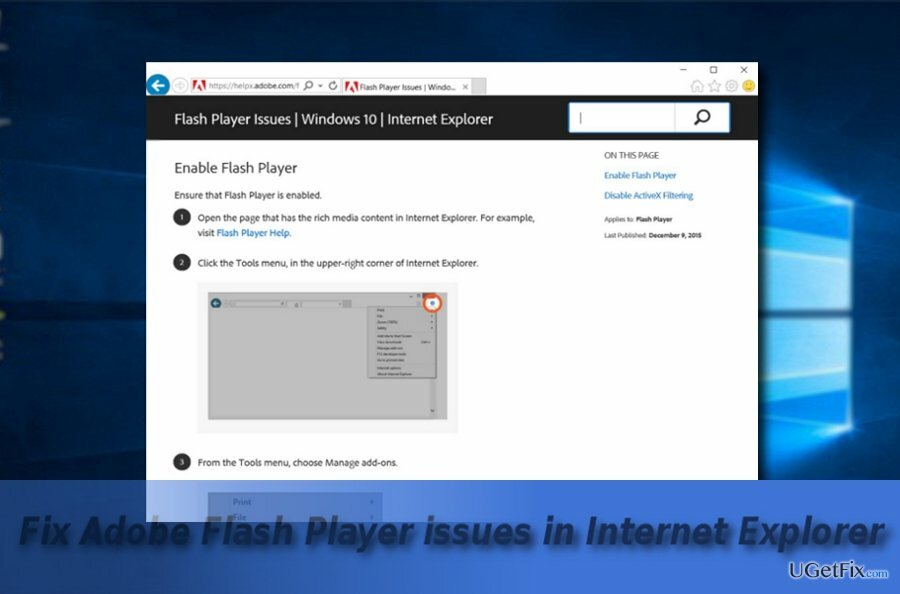
ตัวเลือกที่ 1. รีเฟรชซอฟต์แวร์
ในการซ่อมแซมระบบที่เสียหาย คุณต้องซื้อ. เวอร์ชันลิขสิทธิ์ Reimage Reimage.
หากวิดีโอที่ใช้แพลตฟอร์มนี้ไม่เล่น ให้ทำตามขั้นตอนเหล่านี้:
- เข้าสู่ Youtube หรือเว็บไซต์อื่นที่คุณประสบปัญหาในการใช้งาน Flash add-on คลิกที่ ไอคอนเกียร์ อยู่ที่มุมขวาบนของ IE เลือกใช้ ความเข้ากันได้ ดูการตั้งค่า.
- ตรวจสอบว่า แสดงไซต์อินทราเน็ตในมุมมองที่เข้ากันได้ และ ใช้รายการความเข้ากันได้ของ Microsoft กล่องถูกทำเครื่องหมายไว้ล่วงหน้า คุณสามารถเพิ่มหน้าเว็บที่ไม่โหลดเนื้อหา Flash ได้อย่างถูกต้อง
- เปิดเบราว์เซอร์ IE ขึ้นมาใหม่
ตัวเลือกที่ 2 รีสตาร์ท Adobe Flash Player ใน Internet Explorer 11
ในการซ่อมแซมระบบที่เสียหาย คุณต้องซื้อ. เวอร์ชันลิขสิทธิ์ Reimage Reimage.
- คลิกที่ เริ่ม ปุ่ม. พิมพ์ cmd.
- คลิกขวาที่ พร้อมรับคำสั่ง แล้วเลือก เรียกใช้ในฐานะผู้ดูแลระบบ.
- เมื่อโปรแกรมเปิดขึ้นมา ให้พิมพ์รายการต่อไปนี้แล้วกด เข้า:
regsvr32 c:\windows\system32\macromed\flash\flash.ocx
เมื่อคำสั่งเสร็จสิ้น ให้รีบูตอุปกรณ์เพื่อให้การเปลี่ยนแปลงมีผล
ตัวเลือกที่ 3 ตรวจสอบระบบของคุณเพื่อหาไฟล์ที่อาจเป็นอันตราย
ในการซ่อมแซมระบบที่เสียหาย คุณต้องซื้อ. เวอร์ชันลิขสิทธิ์ Reimage Reimage.
โดยคำนึงว่า Adobe Flash player ถูกแฮ็กเกอร์ใช้โจมตีบ่อยพอสมควร เป็นไปได้ว่าคุณอาจติดตั้ง Flash Player เวอร์ชันที่เสียหายจากอุปกรณ์รอง แหล่งที่มา ในกรณีดังกล่าว ให้ค้นหาแอป Adobe Flash Player ในรายการแอปพลิเคชันระบบในแผงควบคุม ถอนการติดตั้ง โปรดทราบว่าคุณอาจต้องดาวน์โหลดโปรแกรมถอนการติดตั้ง Flash พิเศษสำหรับระบบปฏิบัติการ Windows เพื่อลบไฟล์ทั้งหมด นอกจากนี้ให้สแกนเครื่องด้วย Reimageเครื่องซักผ้า Mac X9 เช่นกัน. ดาวน์โหลดแอปพลิเคชันจากหน้าเว็บอย่างเป็นทางการ และติดตั้งแพลตฟอร์มอีกครั้ง หลังจากนั้น ให้รีบูทพีซีและเปิด Internet Explorer
ซ่อมแซมข้อผิดพลาดของคุณโดยอัตโนมัติ
ทีม ugetfix.com พยายามอย่างเต็มที่เพื่อช่วยผู้ใช้ในการค้นหาแนวทางแก้ไขที่ดีที่สุดในการขจัดข้อผิดพลาด หากคุณไม่ต้องการต่อสู้กับเทคนิคการซ่อมด้วยตนเอง โปรดใช้ซอฟต์แวร์อัตโนมัติ ผลิตภัณฑ์แนะนำทั้งหมดได้รับการทดสอบและรับรองโดยผู้เชี่ยวชาญของเรา เครื่องมือที่คุณสามารถใช้เพื่อแก้ไขข้อผิดพลาดของคุณมีดังต่อไปนี้:
เสนอ
ทำมันตอนนี้!
ดาวน์โหลด Fixความสุข
รับประกัน
ทำมันตอนนี้!
ดาวน์โหลด Fixความสุข
รับประกัน
หากคุณไม่สามารถแก้ไขข้อผิดพลาดโดยใช้ Reimage โปรดติดต่อทีมสนับสนุนของเราเพื่อขอความช่วยเหลือ โปรดแจ้งให้เราทราบรายละเอียดทั้งหมดที่คุณคิดว่าเราควรรู้เกี่ยวกับปัญหาของคุณ
กระบวนการซ่อมแซมที่ได้รับสิทธิบัตรนี้ใช้ฐานข้อมูล 25 ล้านส่วนประกอบที่สามารถแทนที่ไฟล์ที่เสียหายหรือสูญหายในคอมพิวเตอร์ของผู้ใช้
ในการซ่อมแซมระบบที่เสียหาย คุณต้องซื้อ. เวอร์ชันลิขสิทธิ์ Reimage เครื่องมือกำจัดมัลแวร์

เข้าถึงเนื้อหาวิดีโอที่มีการจำกัดพื้นที่ด้วย VPN
อินเทอร์เน็ตส่วนตัว เป็น VPN ที่สามารถป้องกันผู้ให้บริการอินเทอร์เน็ตของคุณ รัฐบาลและบุคคลที่สามไม่ให้ติดตามออนไลน์ของคุณและอนุญาตให้คุณไม่เปิดเผยตัวตนโดยสมบูรณ์ ซอฟต์แวร์นี้มีเซิร์ฟเวอร์เฉพาะสำหรับการทอร์เรนต์และการสตรีม เพื่อให้มั่นใจถึงประสิทธิภาพสูงสุดและไม่ทำให้คุณช้าลง คุณยังสามารถข้ามข้อจำกัดทางภูมิศาสตร์และดูบริการต่างๆ เช่น Netflix, BBC, Disney+ และบริการสตรีมมิ่งยอดนิยมอื่นๆ ได้โดยไม่มีข้อจำกัด ไม่ว่าคุณจะอยู่ที่ไหน
ไม่ต้องจ่ายผู้เขียน ransomware – ใช้ตัวเลือกการกู้คืนข้อมูลอื่น
การโจมตีของมัลแวร์ โดยเฉพาะอย่างยิ่งแรนซัมแวร์ เป็นอันตรายที่ใหญ่ที่สุดต่อไฟล์รูปภาพ วิดีโอ ที่ทำงาน หรือโรงเรียนของคุณ เนื่องจากอาชญากรไซเบอร์ใช้อัลกอริธึมการเข้ารหัสที่แข็งแกร่งเพื่อล็อคข้อมูล จึงไม่สามารถใช้งานได้อีกต่อไปจนกว่าจะจ่ายค่าไถ่เป็น bitcoin แทนที่จะจ่ายเงินให้แฮกเกอร์ คุณควรลองใช้ทางเลือกอื่นก่อน การกู้คืน วิธีการที่สามารถช่วยให้คุณดึงข้อมูลบางส่วนที่สูญหายได้อย่างน้อย มิฉะนั้น คุณอาจสูญเสียเงินพร้อมกับไฟล์ หนึ่งในเครื่องมือที่ดีที่สุดที่สามารถกู้คืนไฟล์ที่เข้ารหัสได้อย่างน้อย - การกู้คืนข้อมูล Pro.